win10系统限制下载速度怎么办 win10系统限制下载速度解决步骤
更新时间:2023-01-25 16:38:00作者:qin
我们在使用win10专业版系统电脑的时候,网络对我们而言是非常重要的,没有网络我们的电脑就无法进行下一步操作,很影响我们的使用体验,那么遇到这种情况该怎么办呢?win10系统限制下载速度怎么办?针对这一情况,接下来小编给大家带来win10系统限制下载速度解决步骤。
具体方法如下:
1、依次点击开始菜单—齿轮按钮—更新与安全—Windows 更新 ;如图所示:
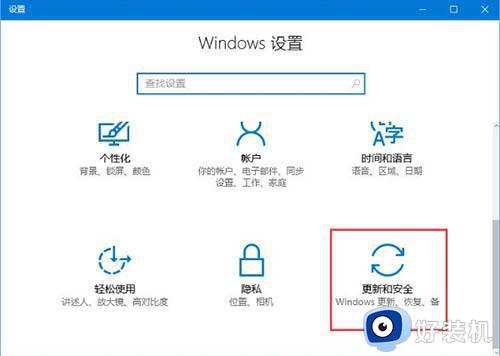
2、进入Windows更新的高级选项;如图所示:

3、这时你可以看到有个名为传递优化的选项,如图所示:
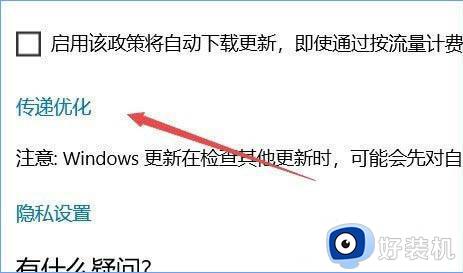
4、进入这里的高级选项进入最后的设置,如下图进行操作:
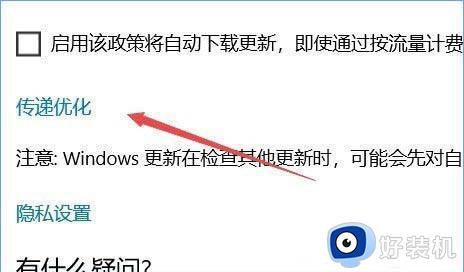
5、可以看到分为下载设置和上传设置,我们可以看到:
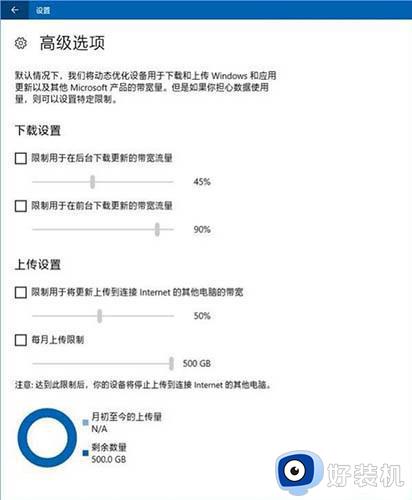
以上就是小编为您带来的关于win10系统限制下载速度解决步骤的全部内容,跟着上面的步骤一步步来进行操作吧,想要更过多资讯请关注好装机。
win10系统限制下载速度怎么办 win10系统限制下载速度解决步骤相关教程
- win10重装系统后网速被限制怎么办 win10系统的网速限制怎么解除
- win10网速被限制如何解决 win10网速被限制的解决方法
- 解除w10网速限制设置方法 w10怎么解除网速限制
- windows10网速限制解除方法 window10怎么解除网速限制
- 为什么win10上传速度特别慢 win10上传速度特别慢的解决方法
- windows10网速限制解除怎么操作 win10怎么解除网速显示
- windows10网速限制解除的方法 如何解除win10网速限制
- win10带宽限制设置方法 win10限速在哪里设置
- win10取消网速限制的方法 win10重装之后网速很慢怎么办
- win10网速限制怎么解除 win10网速被限制怎么解决
- win10QLV格式怎样转成MP4 win10QLV格式转成MP4的图文教程
- 爱普生l3110打印机安装驱动怎么安装 爱普生l3110打印机驱动安装教程
- win10打开文件夹特别慢怎么办 win10电脑打开文件夹慢的解决方法
- win10怎样解锁锁定的注册表 win10解锁锁定的注册表的方法介绍
- 为什么win10局域网无法找到自己的设备 win10局域网无法找到自己的设备的解决方法
- win10怎样使用蓝牙传输文件 win10使用蓝牙传输文件的方法介绍
win10教程推荐
- 1 win10开机后一直闪屏刷新怎么回事?win10开机桌面无限刷新闪屏的修复方法
- 2 win10打开此电脑提示找不到应用程序怎么解决
- 3 win10开机不自动连wifi怎么办 win10开机不会自动连接wifi的解决教程
- 4 win10电脑鼠标卡顿1秒又正常怎么办 win10鼠标间歇性卡顿一两秒修复方法
- 5 win10安装软件弹出提示怎么关 win10安装软件弹出的那个对话框如何关掉
- 6 win10一键休眠快捷键是什么 win10电脑怎么一键按休眠模式
- 7 win10防火墙需要使用新应用以打开如何解决
- 8 win10win键被锁了怎么回事 win10的win键被锁定如何解决
- 9 win10卡住点鼠标有嘟嘟声怎么办?win10电脑鼠标点击发出嘟嘟的声音如何解决
- 10 win10插上外置光驱没反应怎么办 win10外置光驱没有反应处理方法
